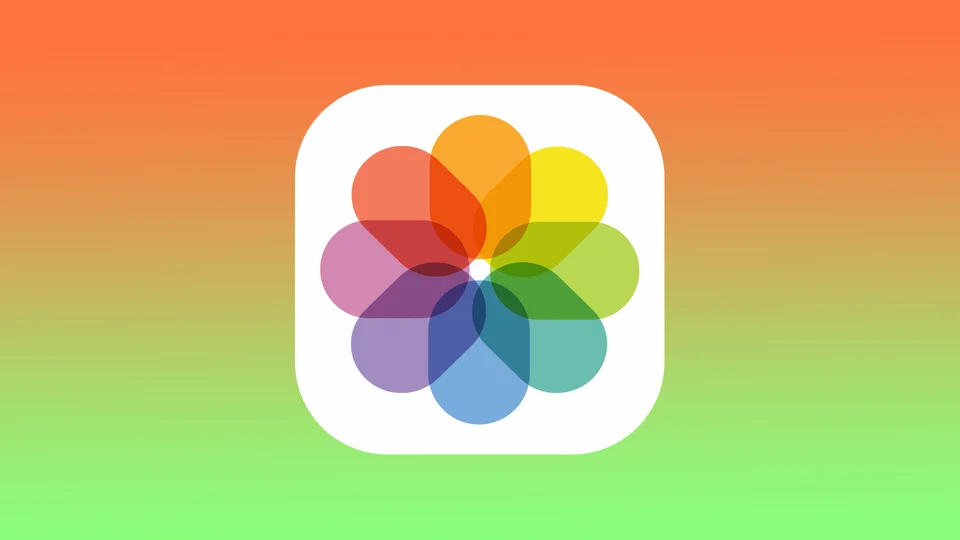Mac’teki Fotoğraflar’da albümler, fotoğraflarınızı ve videolarınızı özelleştirilmiş bir şekilde düzenlemenin ve gruplandırmanın bir yoludur. Albümler, Fotoğraflar kitaplığınızda nerede bulunduklarından bağımsız olarak, bir arada tutmak istediğiniz belirli fotoğrafları ve videoları gruplandırmanıza olanak tanır.
Fotoğraflarınızı ve videolarınızı tarih, konum, kişiler veya konu gibi seçtiğiniz kriterlere göre düzenlemek için albümler oluşturabilirsiniz. Mac’teki Fotoğraflar ayrıca uygulamadaki etkinliğinize göre otomatik olarak güncellenen Sık Kullanılanlar, Son Silinenler, Kopyalar ve İçe Aktarma gibi önceden tanımlanmış albümler içerir.
Mac’te Fotoğraflar’da nasıl albüm oluşturulur?
Mac’te Fotoğraflar’da bir albüm oluşturmak için aşağıdaki adımları izlemeniz gerekir:
- Mac’inizde Fotoğraflar uygulamasını açın.
- Sol taraftaki kenar çubuğunda “Dosya “ya tıklayın.
- Açılır menüden “Yeni Albüm “ü seçin.
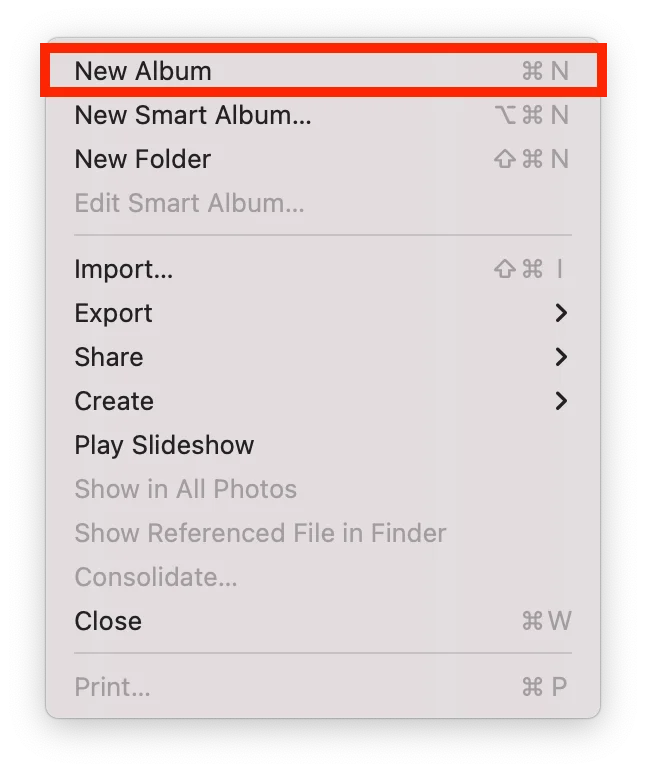
- Yeni albümünüze bir isim verin.
Fotoğraflar’daki Albümler fotoğraflarınızın veya videolarınızın kopyalarını oluşturmaz, yalnızca kitaplığınızdaki mevcut fotoğrafları ve videoları düzenler. Dolayısıyla, bir albümden bir fotoğrafı silerseniz, bu fotoğraf kitaplığınızda Tüm Fotoğraflar veya Anlar görünümü gibi başka konumlarda bulunmaya devam eder.
Mac’te Fotoğraf uygulamasında albüm, akıllı albüm ve klasör arasındaki fark nedir?
Mac’te Fotoğraflar’da albüm oluşturma adımlarını izlediğinizde üç seçenek görürsünüz: albüm, akıllı albüm ve klasör. Mac’teki Fotoğraflar uygulamasında albümler, akıllı albümler ve klasörler, fotoğraflarınızı ve videolarınızı düzenlemenin farklı yollarıdır.
Albüm, manuel olarak eklediğiniz fotoğraf ve videolardan oluşan bir koleksiyondur. İstediğiniz kadar albüm oluşturabilir ve fotoğrafın bir kopyasını oluşturmadan aynı fotoğrafı birden fazla albüme ekleyebilirsiniz. Albümler, fotoğrafları belirli olaylara, kişilere veya temalara göre düzenlemenin harika bir yoludur.
Akıllı albüm, tanımladığınız belirli kriterlere göre otomatik olarak eklenen fotoğraf ve videolardan oluşan bir koleksiyondur. Örneğin, belirli bir yerde çekilen tüm fotoğrafları veya belirli bir kişiyi içeren fotoğrafları içeren bir akıllı albüm oluşturabilirsiniz. Kitaplığınızdaki yeni bir fotoğraf veya video akıllı albümün kriterlerini karşıladığında, otomatik olarak bu albüme eklenir.
Yani tipik bir albüm değil de akıllı bir albüm oluşturmak istiyorsanız aynı adımları takip edebilirsiniz. Ardından aşağıdaki koşulla eşleşmeyi seçin.
Klasör, birden fazla albümü ve akıllı albümü tek bir kapta organize etmenin bir yoludur. Belirli bir gezi veya etkinlikle ilgili olanlar gibi ilgili albümleri ve parlak albümleri gruplamak için bir klasör oluşturabilirsiniz. Klasörler herhangi bir fotoğraf veya video içermez. Birden fazla albümü ve akıllı albümü organize etmek ve gruplamak için bir yol sağlar.
Özetle, albümler manuel olarak oluşturulan fotoğraf koleksiyonlarıdır, akıllı albümler belirli kriterlere göre otomatik olarak oluşturulur ve klasörler birden fazla albümü ve akıllı albümü düzenlemek için kullanılan kaplardır.
Mac’te bir albüme nasıl fotoğraf eklenir?
Mac’teki Fotoğraflar uygulamasında bir albüme fotoğraf eklemek için aşağıdaki adımları izleyin:
- Fotoğraflar uygulamasını açın.
- Ardından “Kütüphane “ye gidin.
- İstediğiniz fotoğrafa sağ tıklayın.
- “Ekle” seçeneğini seçin.
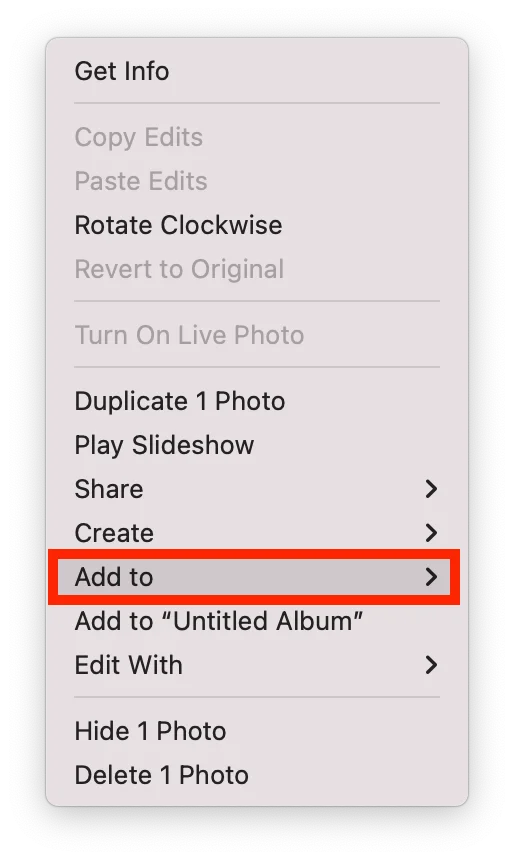
- Açılır albüm listesinden istediğiniz albümü seçin.
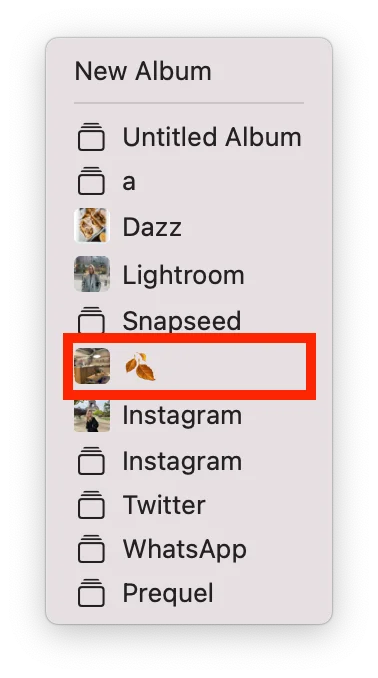
Bir albüme fotoğraf eklediğinizde, bu fotoğraflar Fotoğraflar kitaplığınızın diğer bölümlerinde de kullanılabilir.
Mac’te bir albümden fotoğraflar nasıl kaldırılır?
Mac’teki Fotoğraflar uygulamasında bir albümden fotoğraf kaldırmak için aşağıdaki adımları izleyin:
- Fotoğraflar uygulamasını açın.
- Ardından sol taraftaki albümü seçin.
- İstediğiniz fotoğrafa sağ tıklayın.
- “Albümden bir fotoğrafı kaldır” seçeneğini seçin.
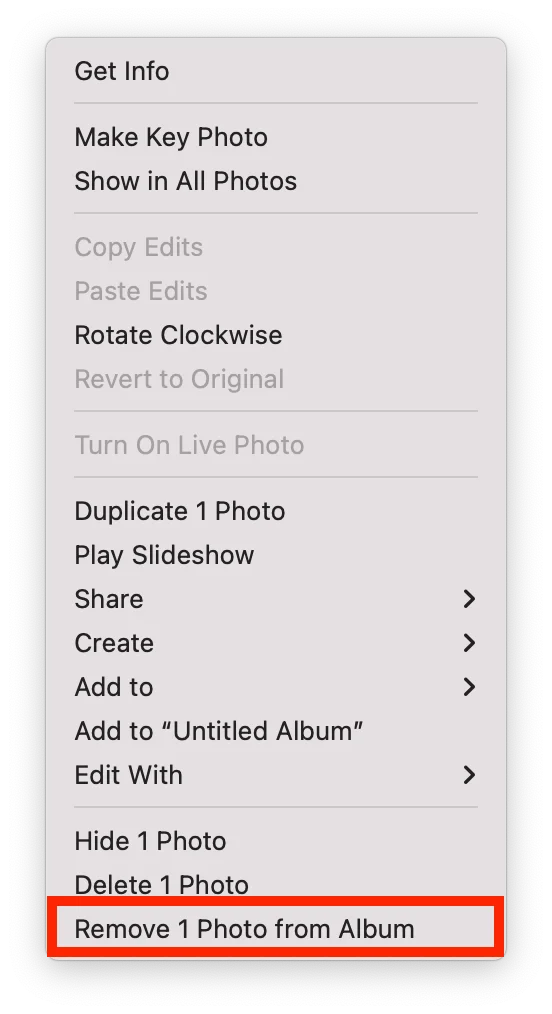
Ayrıca fotoğrafları bir albümden başka bir albüme sürükleyip bırakabilirsiniz. Bu işlem fotoğrafları albümden siler ve başka bir albümde görüntüler. Aynı şekilde, fotoğraflar ana fotoğraf kitaplığınızda da mevcut olmaya devam edecektir.
Mac’te bir albümdeki fotoğraflar nasıl silinir?
Mac’te Fotoğraflar uygulamasındaki bir albümden fotoğraf silmek için aşağıdaki adımları izleyin:
- Fotoğraflar uygulamasını açın.
- Ardından sol taraftaki albümü seçin.
- İstediğiniz fotoğrafa sağ tıklayın.
- “Fotoğrafı sil” seçeneğini seçin.
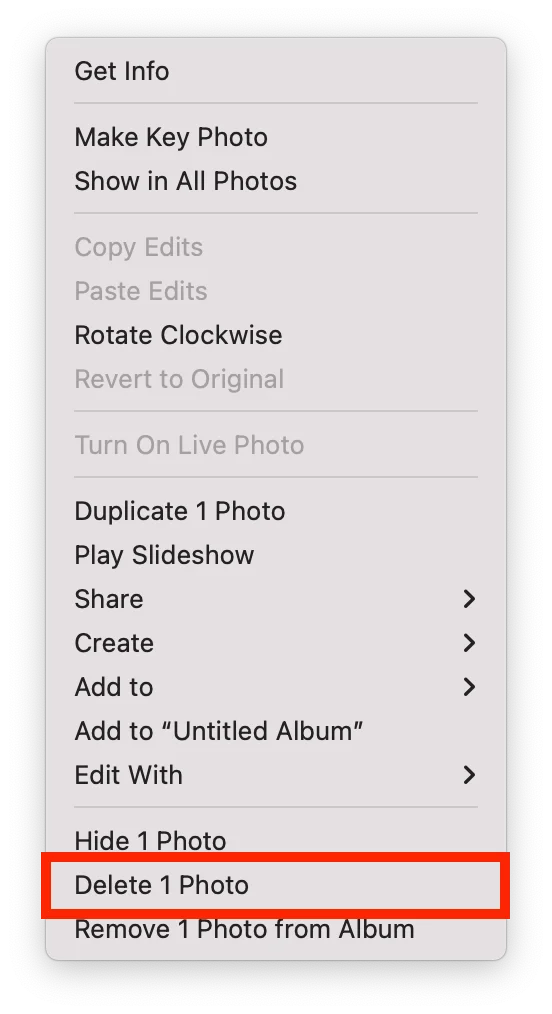
Bu şekilde albümü gereksiz fotoğraflardan temizleyebilirsiniz. Bu fotoğraf tüm aygıtlarınızdaki iCloud Fotoğrafları’ndan silinecektir.
Mac’te bir albüm nasıl silinir?
Mac’te Fotoğraflar uygulamasında bir albümü silmek için aşağıdaki adımları izleyin:
- Fotoğraflar uygulamasını açın.
- Sol tarafta tüm albümlerinizi göreceksiniz.
- Silmek istediğiniz albüme sağ tıklayın.
- Ardından açılır listeden “Albümü sil “i seçin.
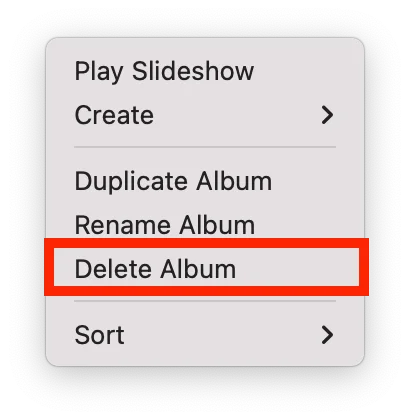
Bu albümdeki öğeler fotoğraf arşivinizde ve onları içeren diğer albümlerde görünmeye devam edecektir. Bu albüm tüm aygıtlarınızdaki iCloud Fotoğrafları’ndan kaldırılacaktır.